Feedback
Riduci in batch le dimensioni dei file PDF mantenendo la qualità originale di testo e immagini — perfetto per un'ottimizzazione dei documenti efficace e di alta qualità.
Come Eseguire la Compressione Batch dei PDF Download gratuito
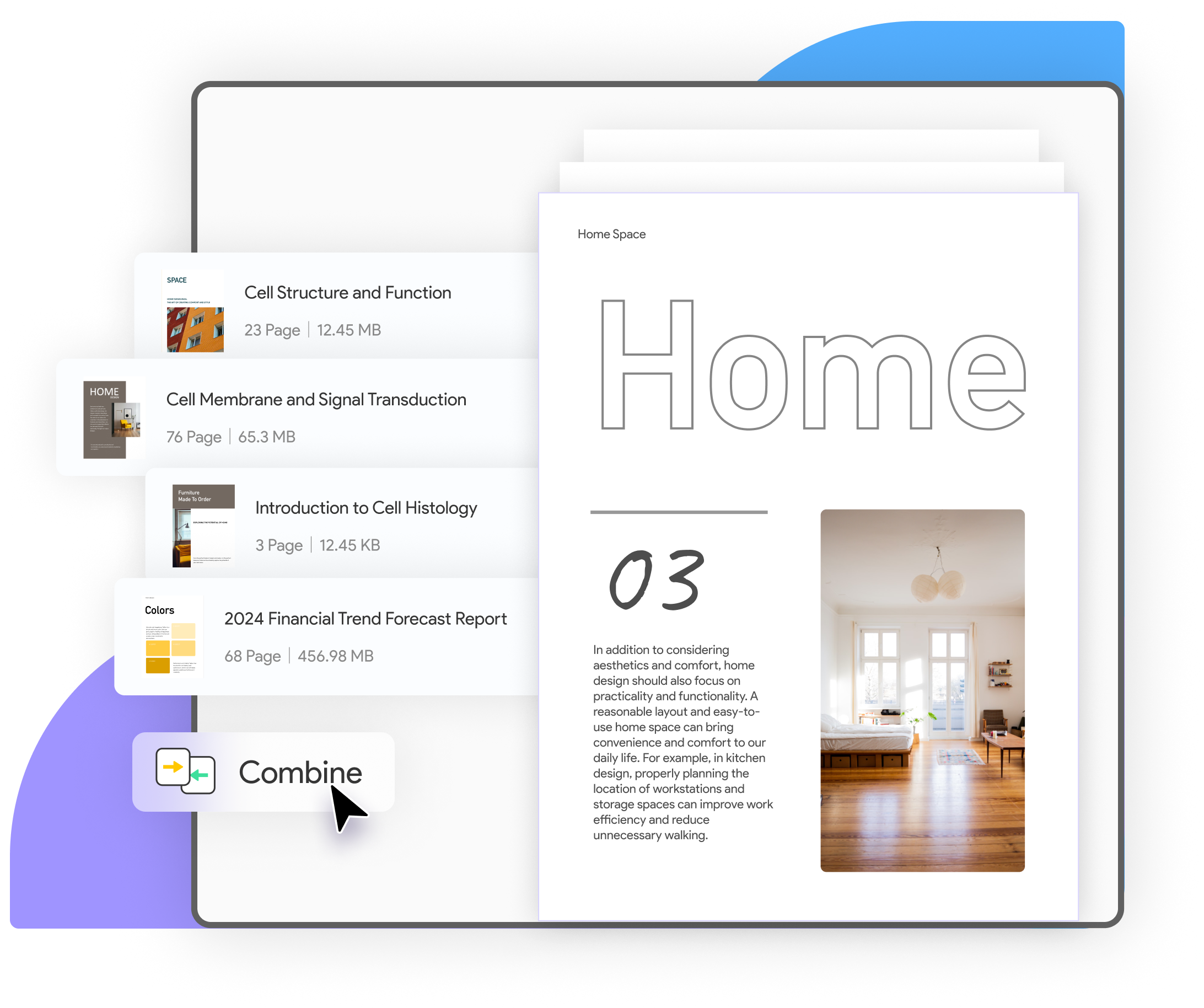
Stampa più PDF contemporaneamente con un solo clic, snellisci il tuo flusso di lavoro e risparmia tempo.
Come Eseguire la Stampa Batch dei PDF Acquista ora
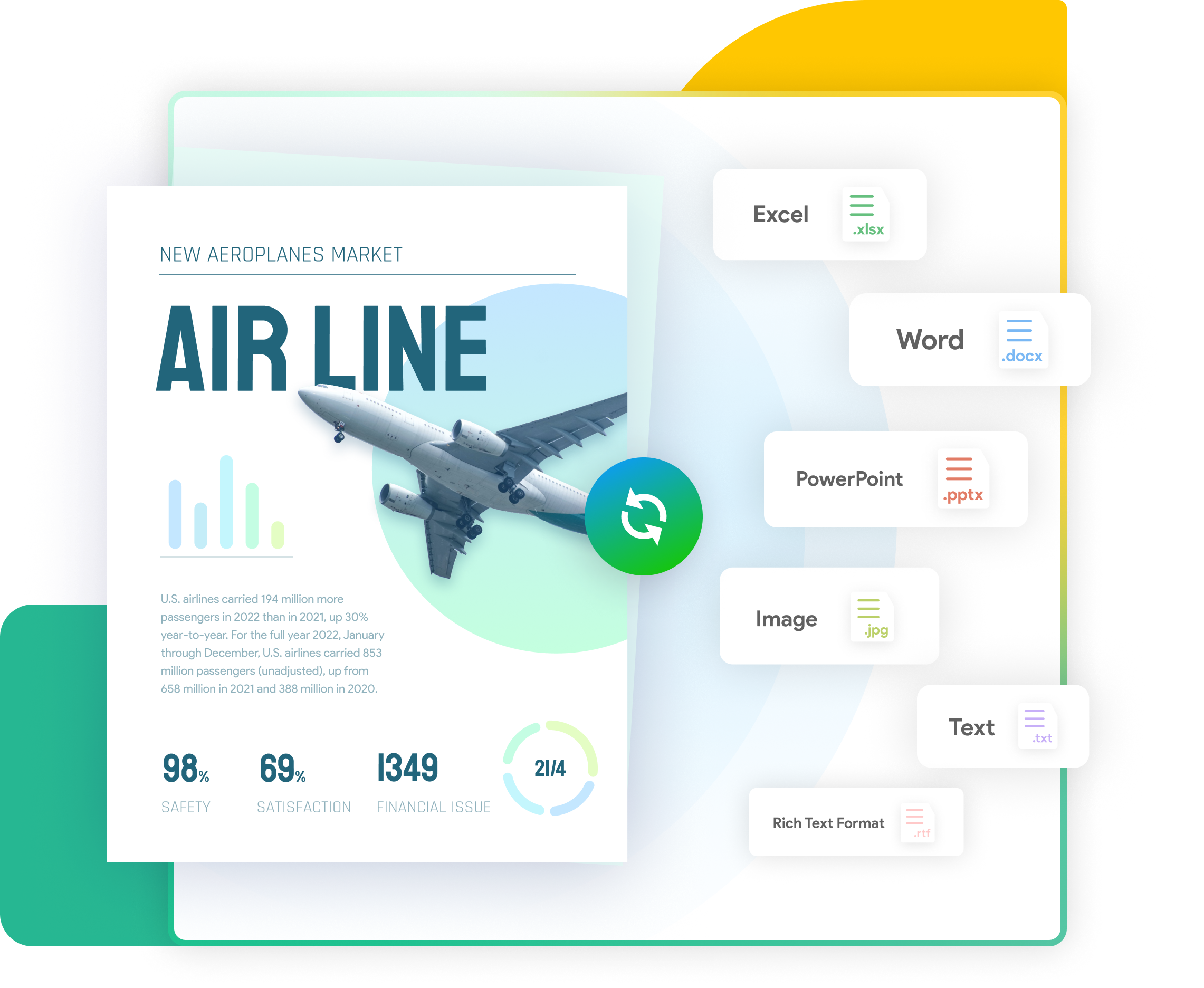
Converti facilmente file PDF da e verso una vasta gamma di formati — inclusi Word, Excel, PowerPoint, immagini e altro — tutto in un colpo solo.
Come Eseguire la Conversione Batch dei PDF Come Creare PDF in Batch Download gratuito
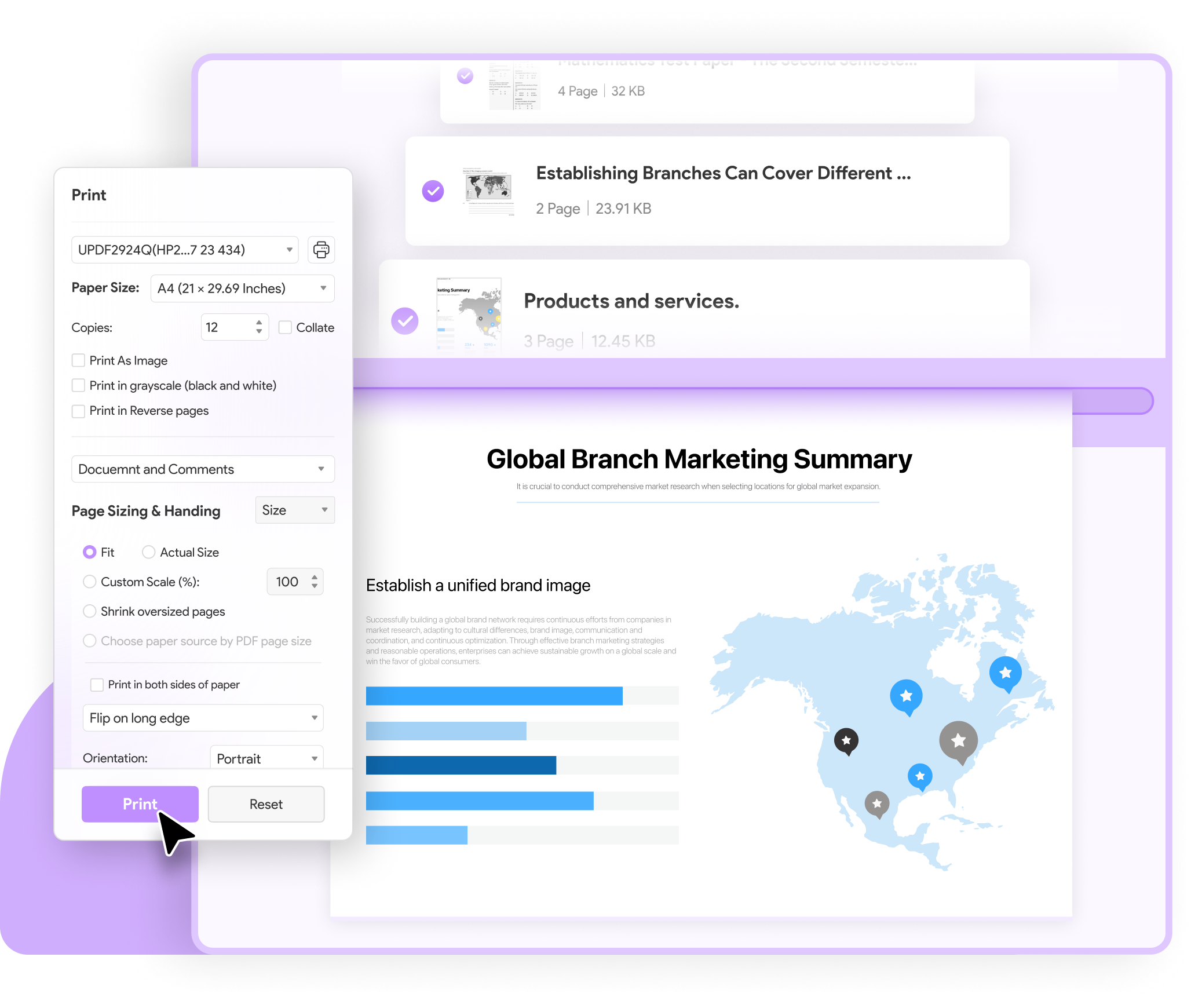
Esegui OCR in batch su PDF basati su immagini o scansionati in 38 lingue in modo rapido e preciso, trasformandoli in documenti ricercabili, modificabili e di alta qualità.
Come Eseguire OCR in Batch sui PDF Acquista ora
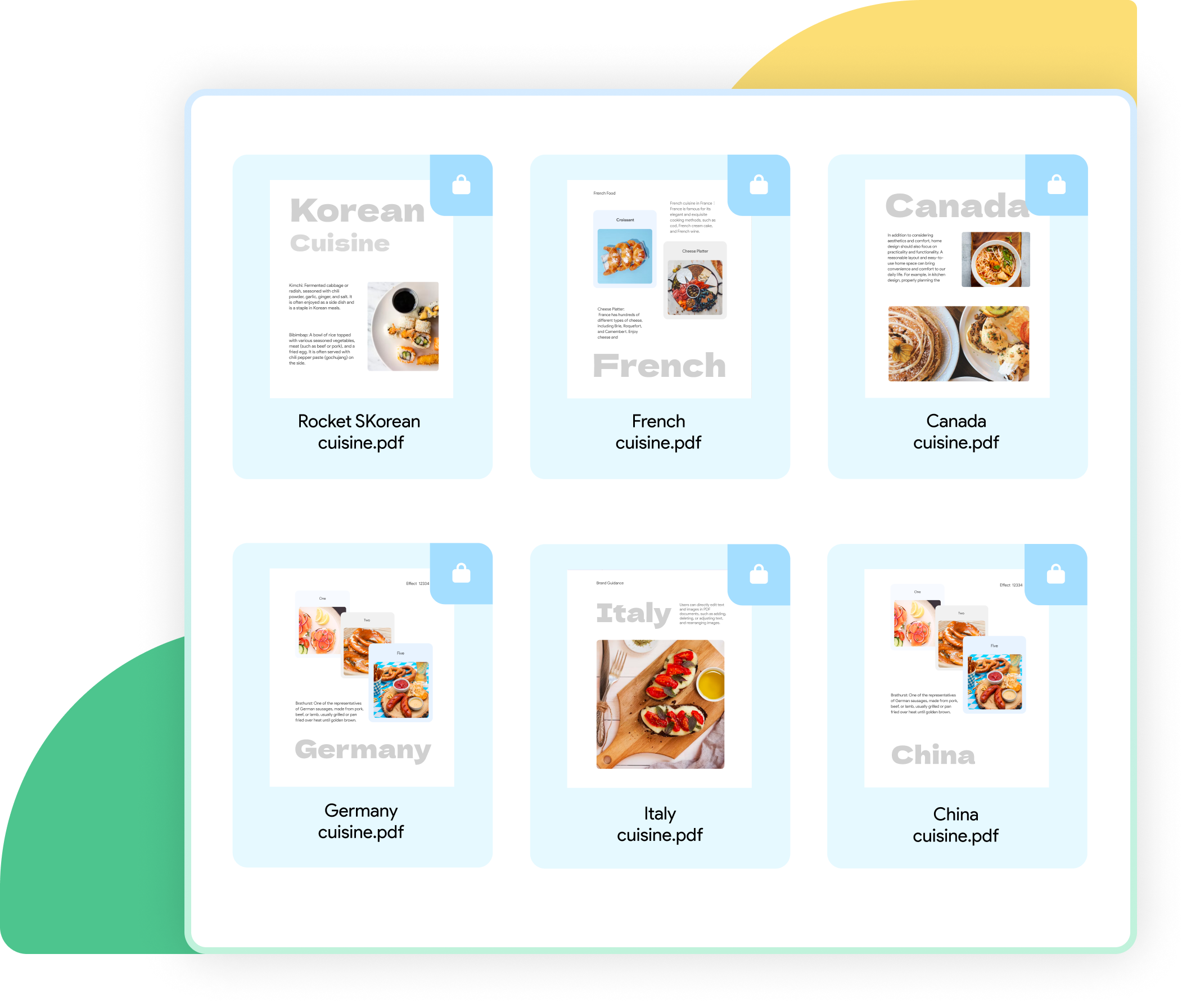
Unire senza problemi un numero illimitato di file PDF in un unico documento PDF completo, semplificando il processo di gestione dei documenti in modo pratico ed efficiente.
Come unire i PDF Download gratuito
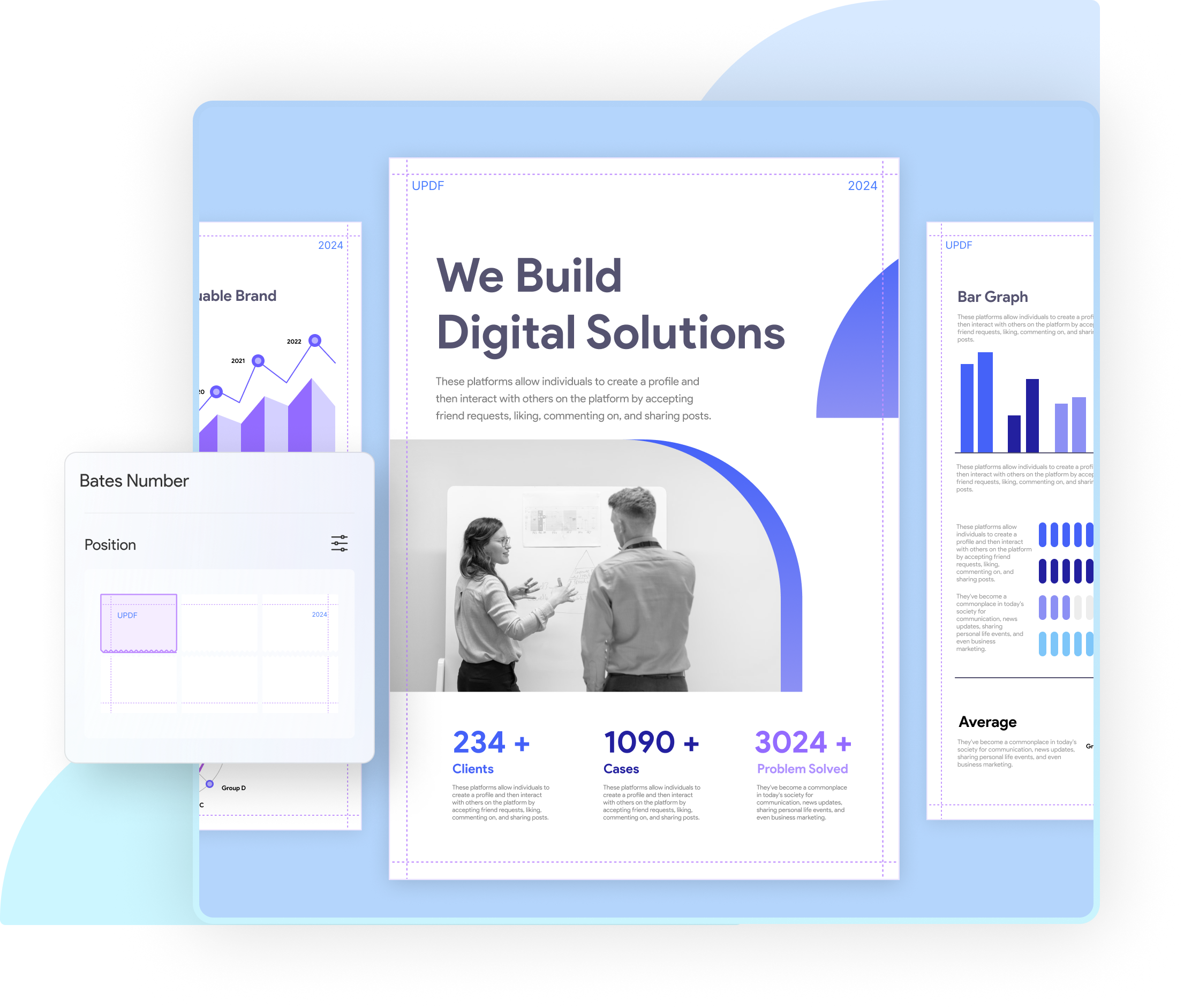
Elimina facilmente i PDF in batch con protezione password, filigrane, numerazione Bates, intestazioni/pie di pagina, sfondi e inserimento di PDF — oppure rimuovi in batch elementi da più file contemporaneamente.
Come Rimuovere in Batch Come Proteggere i PDF in Batch Acquista ora
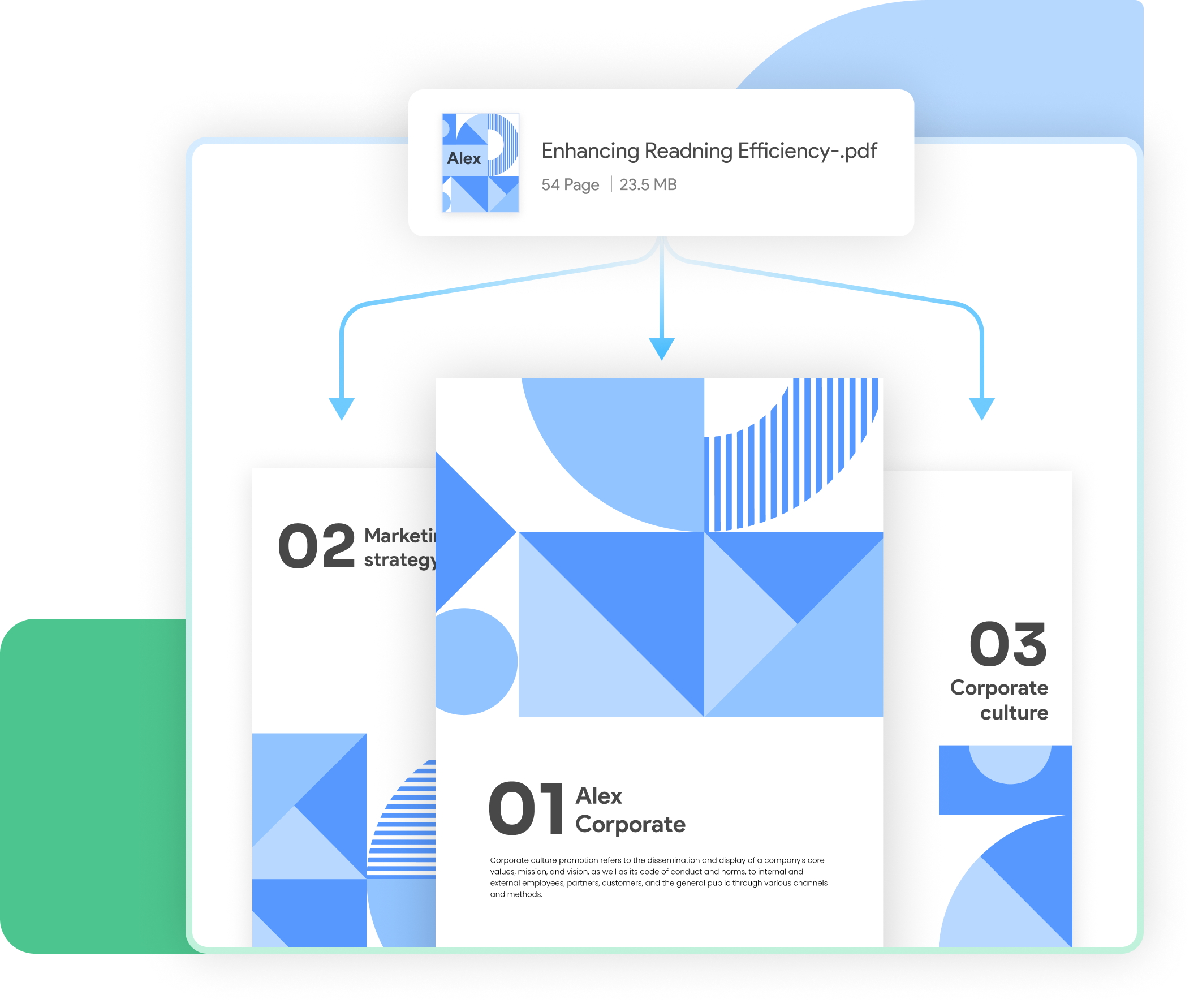
Blog su PDF in batch Scopri di più
UPDF è una soluzione PDF tutto-in-uno - ecco alcune altre funzionalità interessanti:
 UPDF Pro
UPDF Pro / Anno
Accesso a tutti gli strumenti PDF per la modifica, la conversione e l'annotazione dei PDF.
Acquista Ora Prova Gratis AI Assistant
AI Assistant / Anno
Uso illimitato di AI per riassumere, tradurre, convertire PDF in mappe mentali, ecc.
Acquista Ora Prova Gratis UPDF Sign
UPDF Sign  UPDF Pro
UPDF Pro / Tariffa unica
Numero di utenti
{{ companyUPDFSelectedNumber }} utente
{{ companyUPDFSelectedNumber }} utenti
Accesso a tutti gli strumenti PDF per la modifica, la conversione e l'annotazione dei PDF.
Acquista Ora Prova Gratis AI Assistant
AI Assistant / Anno
Numero di utenti
{{ companyAISelectedNumber }} utente
{{ companyAISelectedNumber }} utenti
Uso illimitato di AI per riassumere, tradurre, convertire PDF in mappe mentali, ecc.
Acquista Ora Prova Gratis UPDF Sign
UPDF Sign / Anno
Numero di utenti
{{ companySignSelectedNumber }} utente
{{ companySignSelectedNumber }} utenti
Richieste di firma illimitate all'anno.
Acquista Ora Prova Gratis*I prezzi e le funzionalità disponibili si basano sui piani specifici che decidi.